
Mündəricat:
- Müəllif John Day [email protected].
- Public 2024-01-30 07:47.
- Son dəyişdirildi 2025-01-23 12:55.

Bu Təlimat kitabında bir USB tuner USB və inanılmaz Raspberry Pi istifadə etməyi öyrənəcəksiniz. Bu quruluşu yaratmağımın səbəbi, artıq bir neçə ildir KODI -dən istifadə etməyim və kvant sıçrayışını bütün televizor stansiyalarım üçün PiTV qurğusuna çevirmək üçün hazır olduğumdur. Eyni kanalları almayan fərqli televizorlardan da bezmişəm və PVR (Personal Video Recorder) qabiliyyəti də gözəldir. Tövsiyə olunan avadanlıqlar:
- Moruq Pi 3
- 5V 2.5A Güc Təchizatı adapteriLINK (ebay) QEYD: Tuner kartı çox enerji sərf edəcəyindən əksəriyyəti yüksək AMP enerji təchizatına malikdir.
Hauppauge-WinTV-HVR-Hybrid-TV-Stick-950QLINK (ebay) (daha çox tünerlə eyni anda birdən çox kanala baxmaq istəyirsinizsə)
Tövsiyə olunan proqram təminatı:
OSMC (Əməliyyat Sistemi) - OSMC, Raspbian üzərində qurulmuş bir Debian OS -nin üstündəki KODI -dir. Yan Qeyd: OSMC olmadan Raspbian istifadə edə bilərsiniz. Raspbian, Raspberry Pi -nin doğma əməliyyat sistemidir, ancaq bu qurğunu yalnız GUI olmadan Backend kimi istifadə etmək istəsəniz belə olardı. Vanil qurğusu olaraq Raspbianı düşünün
- Tvheadend - Linux üçün TV yayım serveri və yazıcısı.
- WinRAR - arxiv meneceri.
- Sdcard.org tərəfindən SD Kart Formatlayıcı. Bu SD -ni düzgün şəkildə formatlayır.
-
Win32 Disk Imager - Bu proqram, çıxarıla bilən bir cihaza xam disk görüntüsü yazmaq və ya çıxarıla bilən bir cihazı xam görüntü faylına ehtiyat nüsxəsini çıxarmaq üçün nəzərdə tutulmuşdur.
- PuTTY - PuTTY bir SSH və telnet müştərisidir.
Addım 1: Alətləri/Flash Görüntüsünü SD -yə yükləyin/quraşdırın
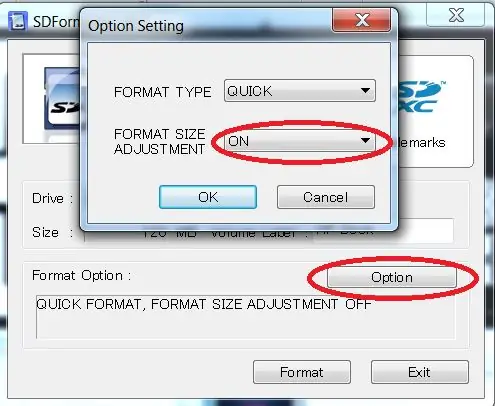
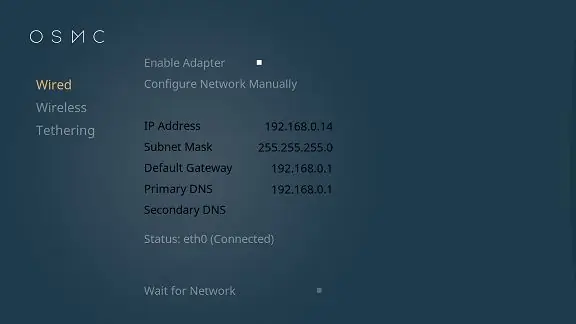
Əvvəlcə SD kartınızın təmizləndiyinə əmin olmalıyıq, buna görə SD Kart formatlayıcıdan istifadə etməliyik.
Sdcard.org saytına daxil olun və "SD Kart Formatlayıcı" adlı proqramı yükləyin. Quraşdırıcıyı işə salın və proqramı açın. SD kartınızı daxil edin, SD kartı seçin və Seçim düyməsini basın, sonra Format Növü üçün "Tam" seçin, sürətli deyil və Format Ölçüsü Ayarlamasını açın. Sonra basın Format. Format tənzimləməsindən istifadə etməyimizin səbəbi Windows -un Linux bölmələrini görə bilməməsidir. Bu yaxşı bir təzə quraşdırma üçün təhlükəsiz addımlardır. Format növü də bu, yalnız SD başlıqlarını deyil, bütün məlumatları da siləcək.
OSMC img faylı yüklənir. Https://osmc.tv/download/ saytına gedin, "Disk şəkilləri" düyməsini axtarın. və Raspberry Pi 3 şəkli üçün. Mövcud görüntü 2017.04-1 HASH 00fd63eb62f65d53e5f6a2ec4d45dee7 IMG faylını çıxarmaq üçün OSMC_TGT_rbp2_20170504.img.gz kimi bir şey almalısınız. Bunu etmək üçün WinRar lazımdır.
WinRAR -ı bir çox mənbədən yükləyə bilərsiniz, ümumiyyətlə saytın yayımçısının rarlab.com saytından əldə etməyi xoşlayıram. yükləməyə və quraşdırmağa basın Ətraflı məlumat üçün https://www.newsgroupreviews.com/winrar-installation.html cəhd edinİndi, WinRar Yüklü olaraq yüklənmiş faylınıza qayıdın və IMG faylını çıxarın. harada saxladığınızı xatırlayın.
Https://sourceforge.net/projects/win32diskimager/ saytına daxil olun və yükləyin və quraşdırın. Quraşdırıcıyı işə salın və Win32DiskImager yardım proqramını açın; Bunu idarəçi olaraq işə salmaq lazım ola bilər. Faylın üzərinə sağ vurun və Administrator olaraq işə salın seçin. Daha əvvəl çıxardığınız şəkil faylını seçin. Cihaz qutusunda SD kartın sürücü hərfini seçin. Doğru sürücünü seçmək üçün diqqətli olun; Səhv birini alsanız, kompüterinizin sabit diskindəki məlumatları məhv edə bilərsiniz! Kompüterinizdə bir SD kart yuvasından istifadə edirsinizsə və sürücünü Win32DiskImager pəncərəsində görə bilmirsinizsə, xarici bir SD adapterindən istifadə edin. Yazın düyməsini basın və yazının tamamlanmasını gözləyin. Win32DiskImager -dən çıxın və SD kartı çıxarın. SD kartdan istifadə edərək Pi -ni yükləyin OSMC yükləyicisinin bir hissəsi olaraq şəbəkə seçimlərini təyin edə bilərsiniz və ilk açılışın bir hissəsi olaraq sistem onu konfiqurasiya etməyə çalışacaq. IP -yə ehtiyacınız olacaq. Varsayılan olaraq, həm simli, həm də simsiz əlaqə DHCP konfiqurasiyasına uyğundur. SSH -ni aktiv etməlisiniz. OSMC, ilk açılışda SSH -ni aktivləşdirmək istədiyinizi soruşacaq.
Https://www.chiark.greenend.org.uk/~sgtatham/putty/latest.html ünvanına daxil olaraq yüklə və yüklə. Quraşdırıcıyı işə salın və PuTTY yardım proqramını açın. Pi ilə eyni şəbəkədə olmalısınız. OSMC -nin IP ünvanı ilə aşağıdakı məlumatlarla daxil olun.
İstifadəçi: osmc
PASS: osmc
İndi Linux terminal sorğusundasınız. Bu kimi Linux layihələrinin əksəriyyətində ilk şey aktual olmaqdır. AKA yenilənir.
Enter "sudo apt-get update" yazın
Bu nöqtədən etibarən Linux terminal istəyinə istinad edərkən> COMMAND istifadə edəcəyəm. AKA PuTTY sessiyanız.
Məsələn:> ifconfig Sadəcə "ifconfig" yazın və sonra enter düyməsini basın. nəticə şəbəkə məlumatlarınız olmalıdır.
Addım 2: Tuner Sürücüsü/Firmware Quraşdırması
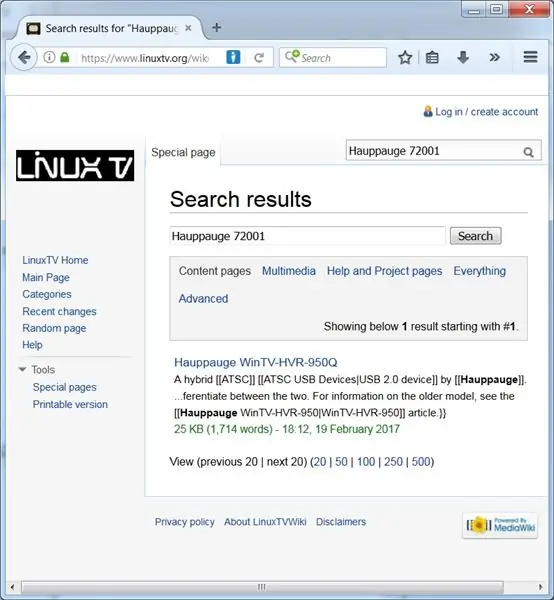

Əvvəlcə bölgənizdə işləyəcək bir cihazınız olmalıdır. Mənim kimi ABŞ -da olsanız, ATSC -nin rəqəmsal TV ilə bağlı bir sıra standartları idarə edə biləcək bir cihazınız olmalıdır. Televiziyaların illər əvvəl rəqəmsal vəziyyətə keçdiyini xatırlayın.
USB TV Tunerinizi qoşun. Tunerinizi sonuncu dəfə bağlamasanız, cihazınızı qeydlərdə görmək daha çətin olacaq.
Beləliklə, qeydlərə və ya mesajlara baxaq. Dmesg -ə baxmalı və tuner cihazını tapmalıyıq.
dmesg
Hauppauge USB Tunerə sahib olduğum üçün. Hauppauge üçün grep edə bilərəm.
dmesg | grep -Hauppauge
Çıxış:
[2.710895] usb 1-1.5: İstehsalçı: Hauppauge [6.441623] tveeprom 3-0050: Hauppauge model 72001, rev B3F0, serial# 4034574834 [7.389218] giriş: au0828 IR (Hauppauge HVR950Q)//cihazlar/platform/ usb/usb1/1-1/1-1.5/rc/rc0/input0 [7.390578] rc rc0: au0828 IR (Hauppauge HVR950Q) /devices/platform/soc/3f980000.usb/usb1/1-1/1-1.5 /rc/rc0 [7.458826] au0828: au0828 Uzaqdan idarəedici IR (Hauppauge HVR950Q) [7.458833] au0828: Qeydiyyatdan keçmiş cihaz AU0828 [Hauppauge HVR950Q]
Cihazınızın modelini axtarın. Mənimki 72001. Cihazınızı https://www.linuxtv.org/wiki/index.php saytına daxil edin. Axtarış parametrlərim "Hauppauge 72001" idi.
Bu cihazın çılğın hissəsi budur. Cihaz "WinTV HVR 950Q, model 1176" olaraq paketlənir, buna görə cihazdakı mətn dmesg -in göstərdiyi ilə uyğun gəlmir. ETİKET YALAN !!!!! Əminəm ki, bu bir marketinq işidir. Etiketi dəyişə bildiyiniz zaman insanlar niyə bunun yeni olduğunu düşünəcəklər. Beləliklə, cihazı və LinuxTV sürücüsünü uyğunlaşdırdığımız üçün sürücünü OS -yə yükləməliyik. Bu addımlar yalnız bu cihaz üçündür, eyni cihazınız olmadığı üçün firmware əmrləriniz fərqli olacaq.
#Ev kataloquna gedir.
cd ~
#wget istifadə edərək sürücünü kernellablardan endirmək.
sudo wget
#Sürücü/proqram təminatını hərəkət əmrindən istifadə edərək OS -yə yükləyir.
sudo mv dvb-fe-xc5000-1.6.114.fw/lib/firmware/#Pi-ni yenidən başlatır
başlanğıc 6
Kernel 2.6.31 firmware problemləri
Bu kernel versiyasını işləyərkən, firmware yüklənməsi çox uzun çəkir və SOFTWARE -in düzgün işləməsinə mane olur. Bu problemi həll etmək üçün cihazın yuxuya getməməsi üçün xc5000 -in no_poweroff = 1 modul seçimindən istifadə edə bilərsiniz (bundan sonra firmware yenidən yüklənməlidir)
Ayarınızı görmək üçün:
cat/sys/module/xc5000/parameters/no_poweroff0 # <--- avtomatik söndürmə aktivdir
Gücü açmamaq üçün.
echo -n 1>/sys/module/xc5000/parameters/no_poweroff
cat/sys/module/xc5000/parameters/no_poweroff 1 # <--- poweroff indi deaktivdir
Addım 3: Tvheadend Server qurun/quraşdırın
Bunu çətinləşdirə bilərik və Tvheadend Serverini qurmalı/hazırlamalıyıq və bunun üçün saatlar lazım olacaq, amma Jonathan Thomson sayəsində görünür. Github -a Tvheadend kodunun əsas qolunun əlavə edilməsindən sonra 24 saat ərzində Bintray -ı yeniləyən bir BuildBot skript qurdu.
#Depo mənbələrinizin siyahısına baxın.
cat /etc/apt/sources.list
#Mövcud mənbələr siyahınızın ehtiyat nüsxəsini çıxarın
sudo cat /etc/apt/sources.list> sources.list.bkup
#biz Tvheadend -in Jonathan Thomson quruluşunun sabit buraxılış məlumatlarını ehtiva edən mətni təkrar edirik.
sudo echo "deb https://dl.bintray.com/djbenson/deb wheezy stabil (sabit hırıltılı budaq üçün)" >>/etc/apt/sources.list
#biz mənbələrə Tvheadend -in Jonathan Thomson qurmasının qeyri -sabit buraxılış məlumatlarını ehtiva edən mətni təkrar edirik.
sudo echo "deb https://dl.bintray.com/djbenson/deb hırıltı qeyri -sabit (qeyri -sabit/gecə hırıltılı budaq üçün)" >>/etc/apt/sources.listNOT: Jessie'yi idarə etsəniz də unutmayın. quruluşları əldə etmək üçün hırıltılı depo əlavə etməlisiniz. Jonathan Thomson bir anda Jessie'yə köçəcək, ancaq hırıltılı quruluşlar Jessie üzərində yaxşı işləyir və hazırda ən çox istifadə olunan iki Raspberry Pi əməliyyat sistemini əhatə edir.
#Təmiz bir Debian qurğusunda aşağıdakılar lazım ola bilər (bu məsləhət üçün Mike Somerville sayəsində)
sudo apt-key adv --keyserver hkp: //keyserver.ubuntu.com: 80-recv-keys 379CE192D401AB61
#lövhələr Jonathan Thomson depodan yeniləmələrə icazə verir
sudo apt-get yeniləmə
#Tvheadend Serverini quraq
sudo apt-get tvheadend qurun
Hər şey işləyirsə, prosesin işlədiyini görməlisiniz. Aşağıdakı run əmrini yoxlayın.
ps -ef | grep -i Tvheadend | grep -va "grep"
Çıxış:
hts 506 1 0 Jun13? 00:04:07/usr/bin/tvheadend -f -u hts -g videosu
#Tvheadend yaxşı qurulmursa, məsələn Jonathan Thomson anbarı işləmir.
#bu asılılıqlardan istifadə edin
sudo apt -get -y zlib1g quraşdırın
sudo apt -get -y libc6 quraşdırın
sudo apt -get -y libssl1.0.0 quraşdırın
sudo apt-get -y libdbus-1-3 qurun
sudo apt -get -y liburiparser1 qurun
sudo apt-get -y libavahi-common3 qurun
sudo apt-get -y libavahi-client3 qurun
#git quraşdırın
sudo apt -get -y qurun git
#Github -dan.deb paketlərini yükləyin.
git klonu
cd rpitv
#paketləri əl ilə quraşdırın
sudo dpkg -i tvheadend_4.1-2426 ~ gef89ef8_armhf.deb> sudo apt-get-tvheadend_4.1-2426 qurun ~ gef89ef8_armhf.deb
sudo apt -get -yüklə -f
#lTvheadend paketi quraşdırılıbsa, bunu necə etmək olar
sudo dpkg -l tvheadend
#Tvheadend -in işlədiyini yoxlayın
ps -ef | grep -i Tvheadend | grep -va "grep" Çıxış: hts 506 1 0 Jun13? 00:04:07/usr/bin/tvheadend -f -u hts -g videosu
Addım 4: Tvheadend Serverini konfiqurasiya edin

Bu nöqtədə TVheadend server quruluşuna sahib olmalısınız və etməli olduğumuz şey onu konfiqurasiya etməkdir. "YOUIPAdd" üçün Putty ilə də bağladığınız OSMC IP -dən istifadə edin.
1. (OSMC) SİSTEMSettingsAdd-onsGet
ƏlavələrBütün ƏlavələrProgram Əlavələri onhdhomerunYükləyin
2. (OSMC) SYSTEMSettingsAdd-onSGet Add-onAll Add-onsProgram Add-onshdhomerunConfigureTuner settingsTuner ayarlarını yeniləyin … (mənə basın)-davam etməzdən əvvəl bu problemi həll etmək lazım deyilsə, tunerlərinizi aşkar etməlidir.
3. (OSMC) SYSTEMSettingsAdd-onsAl-ons alınBütün ƏlavələrServicestvheadendInstall
4. (OSMC) SİSTEMİSistem məlumatıÜmumi IP ünvanı - bu nömrəni yazın, növbəti addımda YouIPAdd olacaq
5. (WIN) Veb Brauzerini açın (Firefox və ya Chrome) və https:// YouIPAdd: 9981 ünvanına daxil olun.
6.* (WIN) KonfiqurasiyaDVB InputsNetworksAddATSC Şəbəkəsi
A. Şəbəkə Adı = OTA
B. ilkin taramanı atlamayın
C. Əvvəlcədən təyin edilmiş Muxes = Amerika Birləşmiş Ştatları: us-ATSC-center-tezlikləri-8VSB
D. bütün digər parametrləri standart olaraq buraxın
E. Yarat düyməsini basın
7.* (WIN) KonfiqurasiyaDVB GirişləriTV adapterləriHDHomeRun (MAC ünvanı) -
A. Şəbəkə növü = ATSC
B. Saxla
8.* (WIN) KonfiqurasiyaDVB GirişləriTV adapterləriHDHomeRun (MAC ünvanı) - HDHomeRun ATSC Tuner #0 ()
A. yoxlayın Enabled
B. Şəbəkələr = OTA
C. bütün digər parametrləri standart olaraq buraxın
D. saxla vurun
9. Eyni fiziki HDHomeRun cihazında (yəni HDHomeRun ATSC Tuner #1, HDHomeRun ATSC Tuner #2) konfiqurasiya etmək üçün əlavə tunerləriniz varsa (WIN) 7 -ci addımı təkrarlayın.
10. (OSMC) OSMC -ni yenidən başladın və bütün xidmətlərin arxa planda yüklənməsi üçün bir dəqiqə gözləyin
11. (WIN) IE (Internet Explorer) proqramını açın və https:// YouIPAdd: 9981 ünvanına daxil olun
12. (WIN) ConfigurationDVB InputsNetworks
A. Muxesə baxın - bu, tunerinizin hazırda bildiyi "qidalanma" sayıdır
B. Scan Q uzunluğuna baxın - tvheadend taranmadan və hər Mux üçün nəyin mövcud və istifadə edilə biləcəyini təyin etməzdən əvvəl bu rəqəmin 0 -a çatması lazımdır.
1. Təcrübəmdə 1 nöqtədə 1 tarama hər bir kanalı əldə etmək üçün kifayət deyil. Şəxsən mən bir -iki saat gözləyərdim və sonra 9 - 11 a addımlarını təkrar edərdim
bir neçə dəfə. Bu bir neçə saat çəkəcək, ancaq sonradan itkin kanalları düzəltməkdən daha asan olacaq (inanın, bu səhv yoldan dəfələrlə getmişəm).
13. (WIN) KonfiqurasiyaDVB GirişləriŞəbəkələrOTAçın İnital Taramanı Atla
A. bu, gələcəkdə hər hansı bir əlavə Mux kəşfinin qarşısını alacaq
B. bu addımı atmasanız, kanalların DVR parçalarına daxil olduğunuzda qeyd edə bilməsi üçün hər OSMC yenidən başladıqdan sonra mövcud olması bir müddət çəkəcək.
14. (WIN) KonfiqurasiyaDVB GirişləriTV adapterləriHDHomeRun (MAC ünvanı) - HDHomeRun ATSC Tuner #0 ()
A. İlkin Taramanın işarəsini silin
B. bütün digər parametrləri standart olaraq buraxın
C. saxla vurun
15. (WIN) eyni fiziki HDHomeRun cihazında (yəni HDHomeRun ATSC Tuner #1, HDHomeRun ATSC Tuner #2) konfiqurasiya etmək üçün əlavə tünerləriniz varsa 13 -cü addımı təkrarlayın.
16. (WIN) KonfiqurasiyaDVB GirişləriSerives
A. Gizlət (açılır) = Yox
B. Səhifə başına (açılır) = Hamısı
C. Hamısını Xəritəyə vurun
1. bütün qutuları yoxlayın
2. Xəritə düyməsini basın
3. irəliləyiş çubuğunun 100% -ə çatmasını gözləyin və sonra "x" düyməsini basın (bu informasiya qutusu özünü bağlamayacaq)
17. (OSMC) SYSTEMSettingsAdd-onsDivabled Add-onsTvheadend HTSP ClientEnable
18. (OSMC) SİSTEMləri AyarlarLive TV Ümumi
A. yoxlayın Enabled
1. kanalların idxalını görməlisiniz
2. İdxal uğurlu olarsa, TV adlanan yeni bir əsas menyu görünəcək
19. (OSMC) TV Kanalları
A. donanımınızdan asılı olaraq bir -iki saniyə ərzində ekranda canlı kanal görməlisiniz
20. (TVheadend Client (frontend) -ni işə salmaq istədiyiniz digər maşınlar) 17 -19 addımlarını təkrarlayın
A. SYSTEMSettingsAdd-onsEnabled Add-onsPVR clientsTvheadend HTSP ClientConfigure-ön ucu arxa IP ünvanına (və onu dəyişdirmisinizsə) bağladığınızdan əmin olun Konfiqurasiya addımları https://openelec.tv/forum/79 -tvheadend/74150-ən son…
Tövsiyə:
Bir addım sayğacı necə etmək olar ?: 3 addım (şəkillərlə)

Addım Sayğacı Necə Hazırlanır ?: Bir çox idman növlərində yaxşı çıxış edirdim: gəzmək, qaçmaq, velosiped sürmək, badminton oynamaq və s. Yaxşı, qarın qarnına baxın …… Yaxşı, hər halda, məşq etmək üçün yenidən başlamağa qərar verdim. Hansı avadanlıqları hazırlamalıyam?
Addım sayğacı - Mikro: Bit: 12 addım (şəkillərlə)

Step Counter - Micro: Bit: Bu layihə bir addım sayğacı olacaq. Addımlarımızı ölçmək üçün Micro: Bit -ə quraşdırılmış akselerometr sensorundan istifadə edəcəyik. Micro: Bit hər dəfə silkələnəndə sayına 2 əlavə edəcəyik və ekranda göstərəcəyik
Arduino Uno ilə Akustik Levitasiya Addım-addım (8 addım): 8 addım

Arduino Uno ilə Akustik Levitasiya Adım Adım (8 addım): ultrasəs səs ötürücüləri L298N Dc dişi qadın adapteri kişi dc pinli Arduino UNOBreadboard Bu necə işləyir: Əvvəlcə Arduino Uno-ya kod yükləyirsiniz (rəqəmsal ilə təchiz edilmiş bir mikro nəzarətçidir) və kodu çevirmək üçün analog portlar (C ++)
Bolt - DIY Simsiz Şarj Gecə Saatı (6 addım): 6 addım (şəkillərlə)

Bolt - DIY Simsiz Şarj Gecə Saatı (6 addım): İndüktif şarjlar (simsiz şarj və ya simsiz şarj kimi də tanınır) simsiz enerji ötürmə növüdür. Portativ cihazlara elektrik enerjisi vermək üçün elektromaqnit induksiyasından istifadə edir. Ən çox yayılmış tətbiq Qi simsiz şarj cihazıdır
Asan addımlar və şəkillərlə kompüteri necə sökmək olar: 13 addım (şəkillərlə)

Asan Adımlar və Şəkillərlə Kompüteri Sökmək Necə: Bu, kompüterin sökülməsi ilə bağlı təlimatdır. Əsas komponentlərin çoxu moduldur və asanlıqla çıxarılır. Bununla birlikdə, bu mövzuda təşkilatlanmanız vacibdir. Bu, hissələri itirməməyinizə və eyni zamanda montajı asanlaşdırmağa kömək edəcək
